
Русификация на операционната система Windows може да е необходима в някои случаи, когато компютърно устройство е закупено в чужбина, например в англоезична страна. Освен това, без руски език интерфейс, се доставят пробни версии на Windows Enterprise 8.1 и 10 с тримесечно безплатно активиране в Microsoft TechNet Evaluation Center. Как в такива случаи да русифицирате операционната система? Обмислете този процес за всяка отделна версия на Windows - XP, 7, 8.1 и 10.
Русификация на Windows XP
За въвеждането на руско-езиков пакет за локализация в XP, Microsoft по едно време пусна специална помощна програма, много потребителски интерфейс за WindowsXP. След стартирането му ще видите малък прозорец, в който трябва да изберете инсталацията на руския език и да зададете опции в долната част на прозореца.
След като щракнете върху „OK“, системата ще поиска рестартиране. Съгласяваме се, като кликнете върху „Да“.
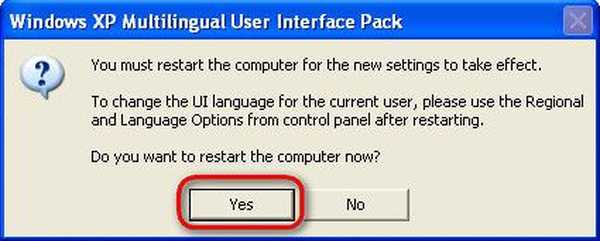
След рестартиране отидете на контролния панел на системата - изберете "Контролен панел" в менюто "Старт".
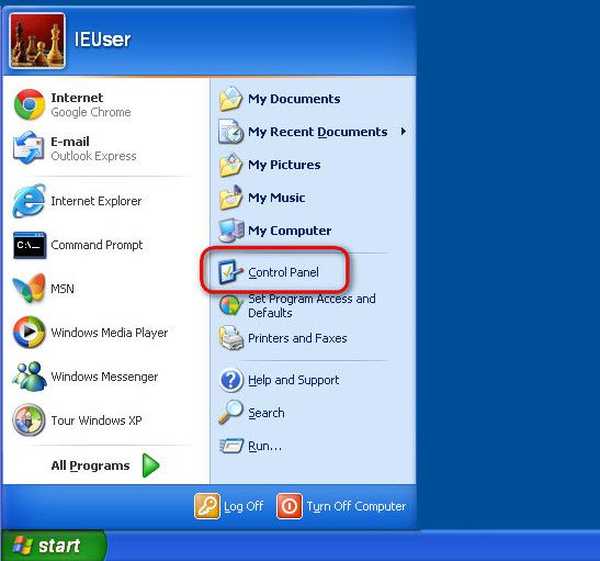
В последния отворете секцията "Регионални и езикови опции" и в средния раздел, за да зададете езиците на системата в падащия списък в долната част на прозореца, изберете съответно руски. Щракнете върху "Приложи", за да приложите настройките.
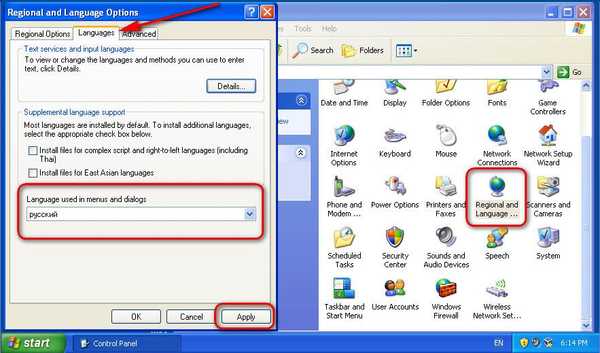
Последната стъпка е излизане и влизане обратно.
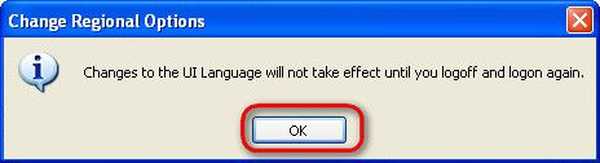
След като влезете отново, ще намерите промяна в езика на интерфейса на Windows.
Русификация на Windows 7
В английската версия на Windows 7 пакетът за локализация на руски език присъства сред незадължителните системни актуализации. Заминаваме за Windows Update, като напишем ключовото искане „актуализация“ в полето за търсене на менюто „Старт“.
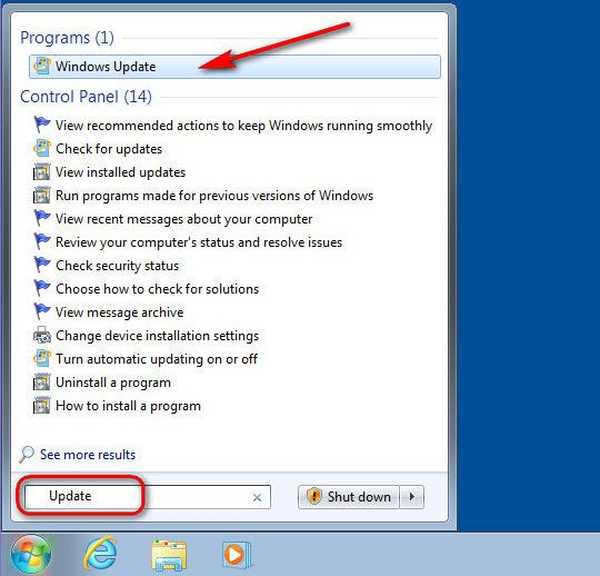
В прозореца на Центъра за актуализации щракнете върху опцията "Проверка на актуализациите", за да проверите всички налични системни актуализации. След това отваряме списъка с незадължителни актуализации, както е посочено на екрана.
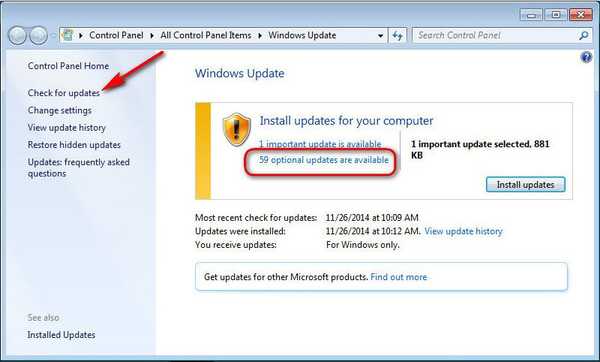
В секцията „Езикови пакети“ на сервизните пакети намерете пакета за локализация на руски език. Поставете отметка върху нея и кликнете под „OK“.
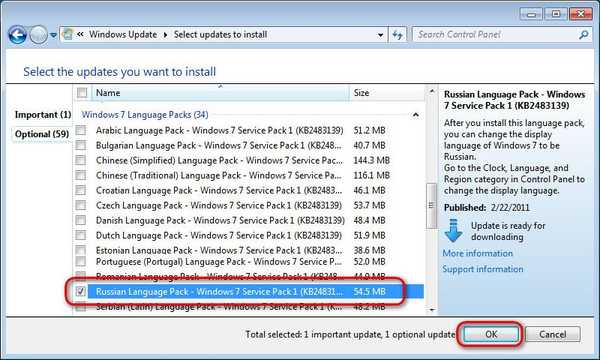
Връщайки се в главния прозорец на Windows 7 Update, щракнете върху бутона за инсталиране на актуализации.
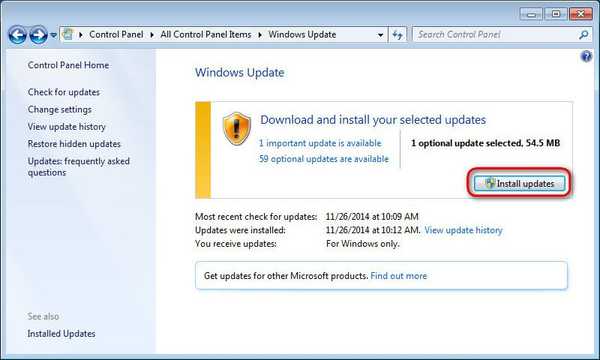
След инсталирането на руски език, в полето за търсене на менюто "Старт" напишете ключовото искане "език" и в резултатите от търсенето изберете настройките за промяна на системния език - раздел "Промяна на езика на дисплея".
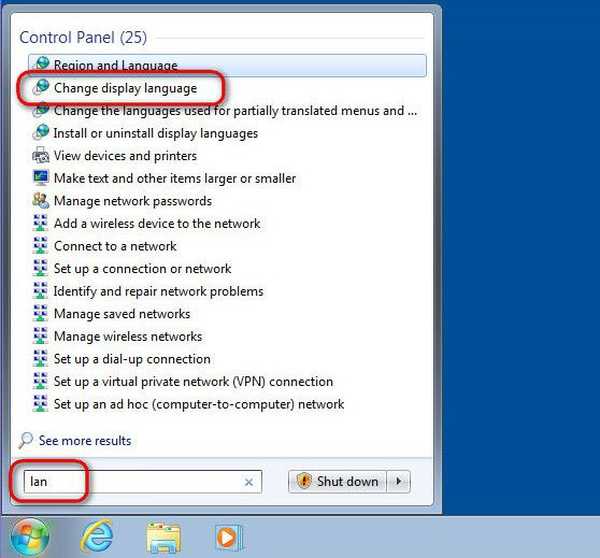
Отваря се прозорецът с настройки „Регион и език“, където в средния раздел можете да изберете руския език за използване като системен език. Кликнете върху "Прилагане".
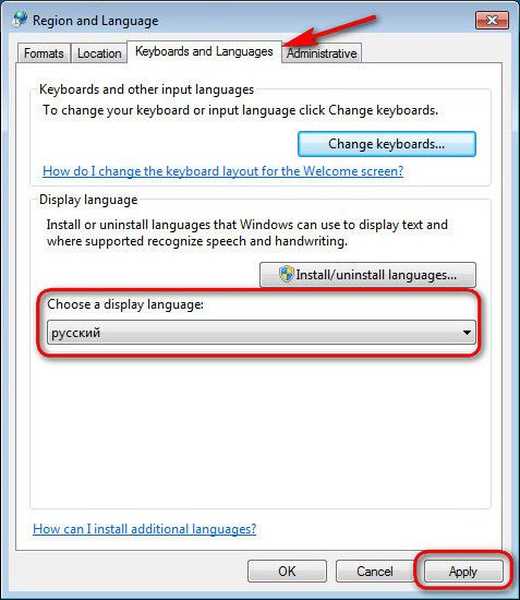
След рестартирането "седемте" ще започнат на руски.
Русификация на Windows 8.1 и 10
Процесът на русификация на Windows за версии 8.1 и 10 е идентичен. Натискаме клавиши Win + Q, за да извикаме търсенето в системата и въвеждаме в полето заявката за ключове „език“.
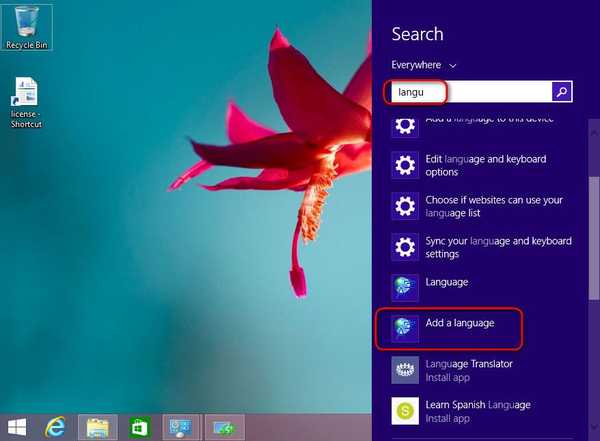
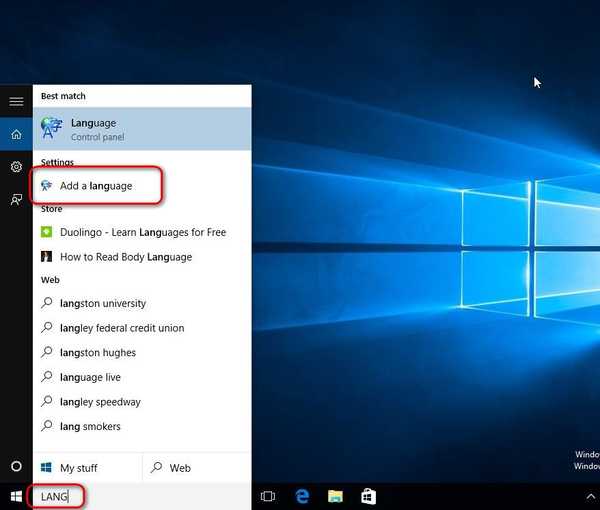
В резултатите от търсенето изберете „Добавяне на език“.
Ще се отвори секция от системния контролен панел за настройка на езици, тук трябва да добавите руския език. Кликнете върху опцията „Добавяне на език“.
От списъка на езиците, налични за добавяне, изберете руски и го добавете с бутона „Добавяне“ в долната част.
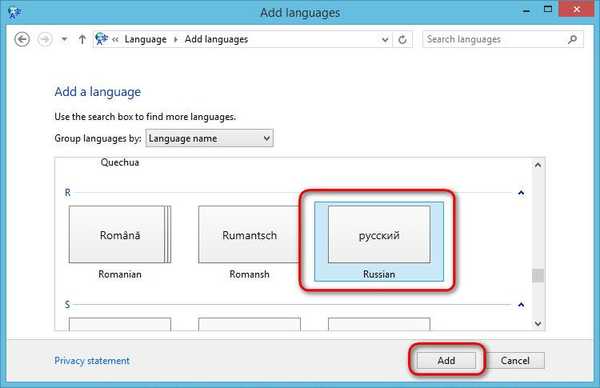
След това отворете неговите опции - "Опции".
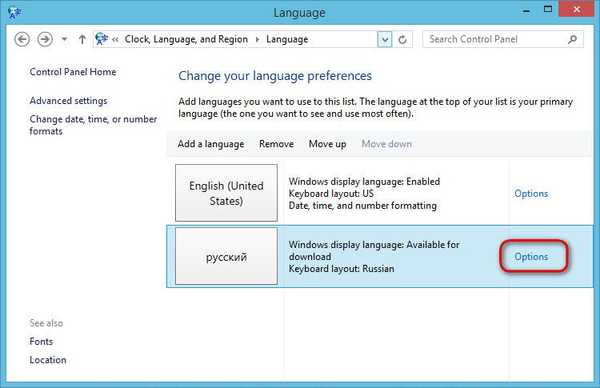
В прозореца с опции започваме инсталирането на пакета за локализация на руски език в системата.
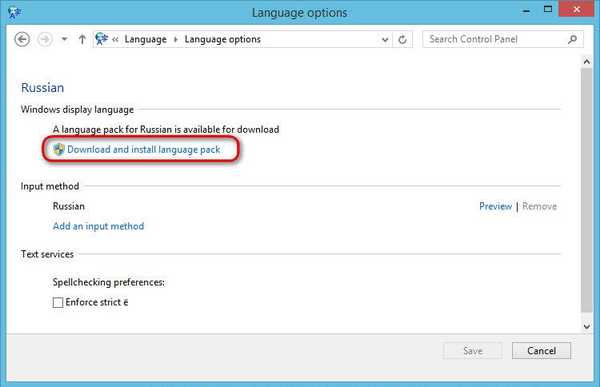
В края на процеса на инсталиране се връщаме към прозореца за настройки на езика на системата и отиваме в секцията „Разширени настройки“.
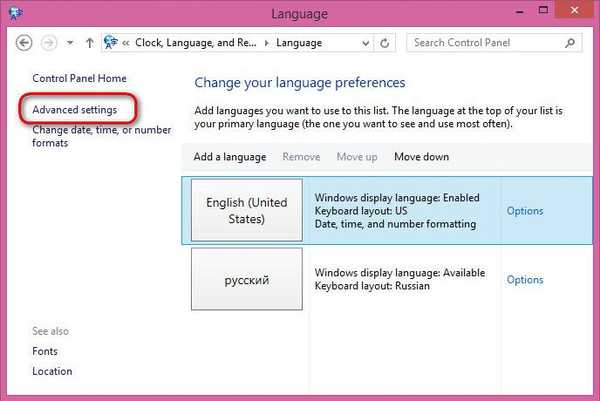
Инсталирайте руски като системен език, както е посочено на екрана. Кликнете върху „Запазване“.
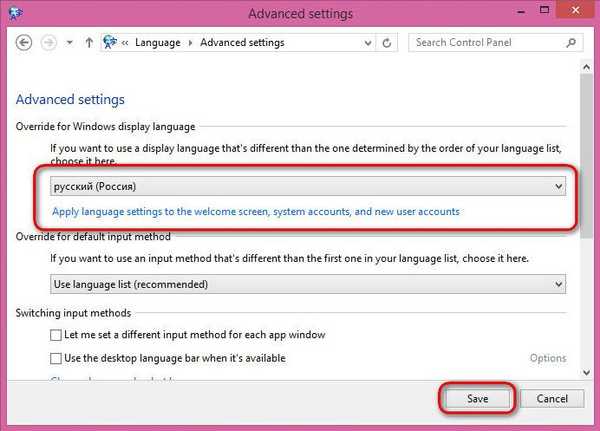
След това трябва да излезете от системата и да влезете отново.
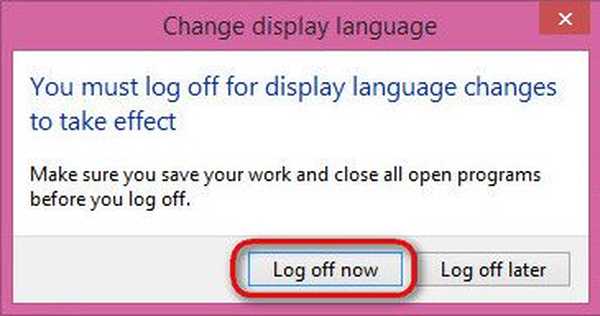
С ново вход езикът на Windows ще бъде променен на руски.
Приятен ден!











